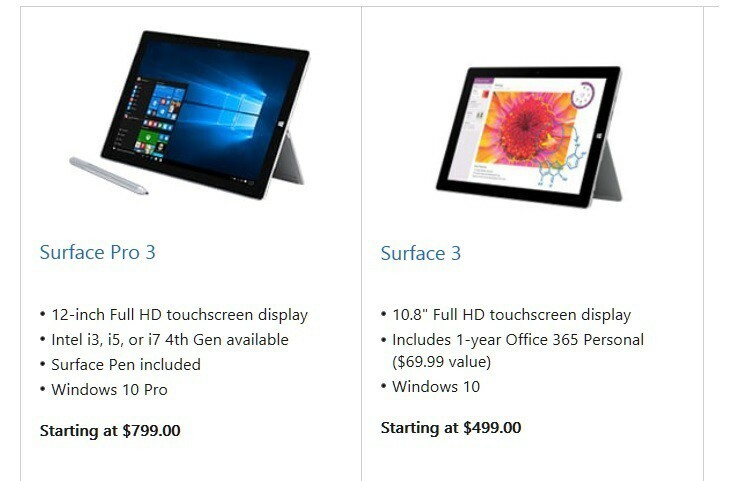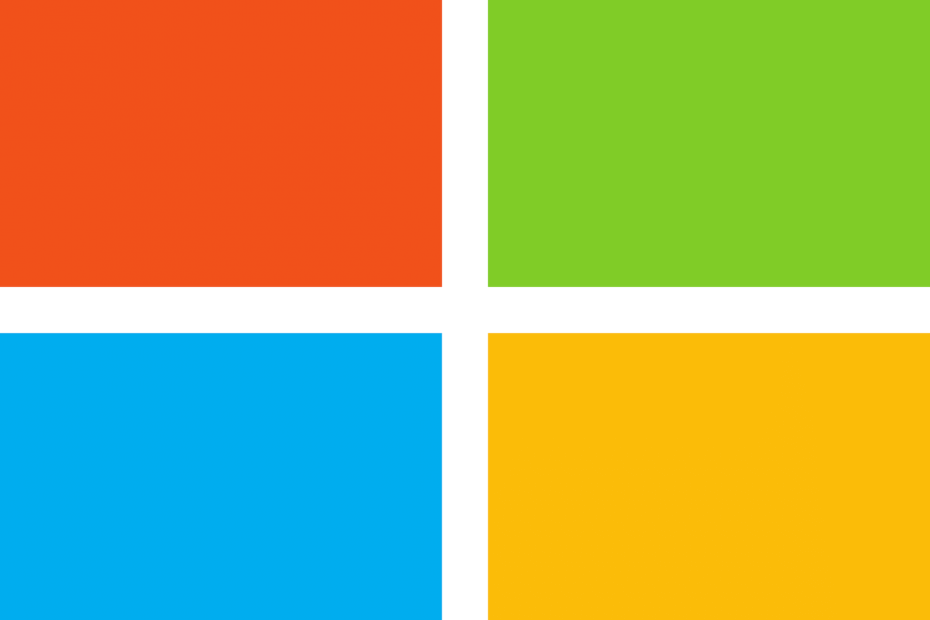- После официального выпуска Windows 11 производители теперь предустанавливают устройства с Windows 11.
- Поскольку это новая операционная система, в ней есть некоторые ошибки и ошибки, которые делают ее неудобной для некоторых пользователей.
- К счастью, вы можете перейти с предустановленной Windows 11 на Windows 10 без потери ключа продукта или даже данных.

ИксУСТАНОВИТЕ, НАЖИМАЯ НА СКАЧАТЬ ФАЙЛ
Это программное обеспечение исправит распространенные компьютерные ошибки, защитит вас от потери файлов, вредоносного ПО, аппаратного сбоя и оптимизирует ваш компьютер для достижения максимальной производительности. Исправьте проблемы с ПК и удалите вирусы прямо сейчас, выполнив 3 простых шага:
- Скачать инструмент восстановления ПК Restoro который поставляется с запатентованными технологиями (патент доступен здесь).
- Нажмите Начать сканирование чтобы найти проблемы Windows, которые могут вызывать проблемы с ПК.
- Нажмите Починить все для устранения проблем, влияющих на безопасность и производительность вашего компьютера
- Restoro был скачан пользователем 0 читателей в этом месяце.
Майкрософт выпустила Windows 11 официально для всех пользователей. Производители компьютеров и ноутбуков начали предварительно устанавливать на свои устройства новую операционную систему. К сожалению, несмотря на то, что новая версия содержит улучшения и новые функции, некоторым она не нравится.
Если вы купили новый ноутбук с Windows 11 и не готовы его использовать, вы можете понизить его до предыдущих версий ОС Windows. В этом руководстве мы обсудим, как перейти на Windows 10.
Переход с Windows 11 упрощается благодаря тому, что она основана на Windows 10. Это означает, что вы можете использовать один и тот же ключ продукта для активации любой версии операционной системы.
Почему вы хотите перейти на Windows 10?
Windows 11 — это новая операционная система. Как и любое другое программное обеспечение, использование новой версии Windows может разочаровать некоторых пользователей. Windows 10 содержала ошибки в 2015 году после ее выпуска. Несмотря на то, что со временем это было исправлено, первые пользователи считались бета-тестерами.
Панель задач Windows 11 нуждается в значительном улучшении, чтобы достичь уровня Windows 10. Панель задач последнего имеет множество функций и может быть настроена в соответствии с различными требованиями пользователя.
Например, новую панель задач нельзя переместить из ее центрального положения, если только вы не используете стороннее приложение. Вы даже не можете сделать его выше, чтобы он соответствовал разным размерам экрана.
Другие пользователи приобрели новые ноутбуки для использования приложений Android в Windows 11, как и обещала Microsoft. К сожалению, это возможно только при использовании Эмуляторы Android для Windows 11. Есть много причин для понижения рейтинга, но это лишь некоторые из них.
Как я могу понизить предустановленную Windows 11 до Windows 10?
1. Запустите установочный файл Windows 10
- Посетить Веб-сайт поддержки Майкрософт и перейдите в раздел «Создать установочный носитель Windows 10». Нажмите кнопку загрузки и сохраните файл.
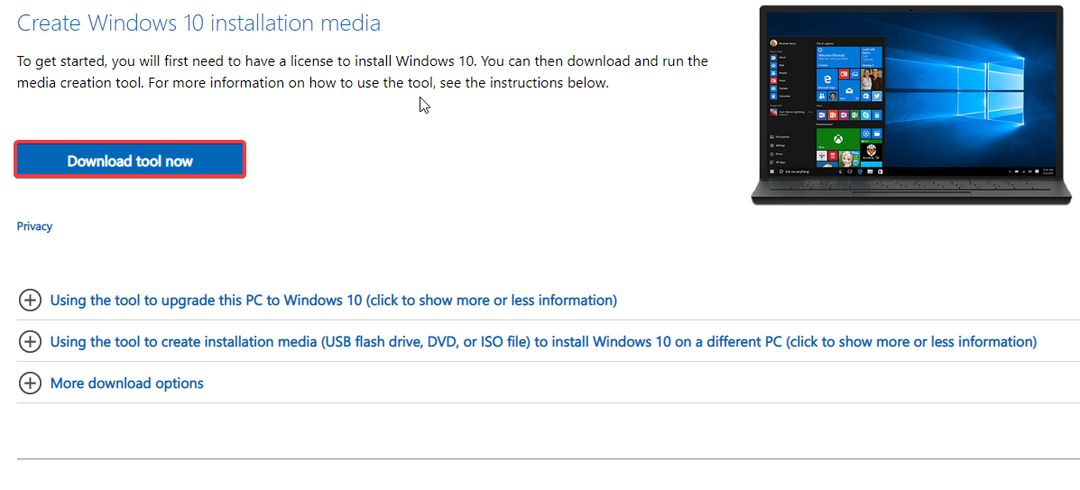
- Перейдите в папку загрузок и запустите файл MediaCreationToolXXXX.exe.
- Подтвердите это действие, нажав кнопку «Принять», чтобы продолжить.
- Выберите параметр «Обновить этот компьютер сейчас», а затем нажмите кнопку «Далее».
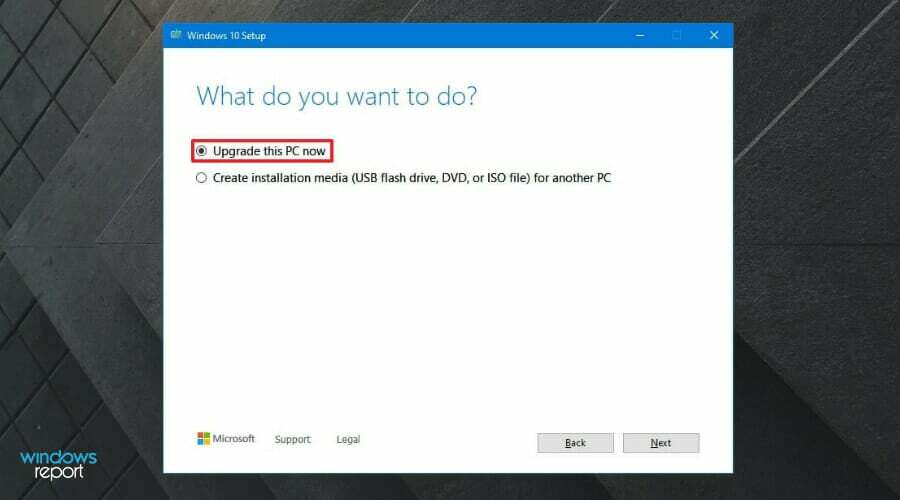
- Windows позволяет вам выбрать, что оставить при переходе с Windows 11 на 10. Выбирать Изменить то, что оставить и выберите «Личные файлы и приложения», «Только личные файлы» и «Ничего».
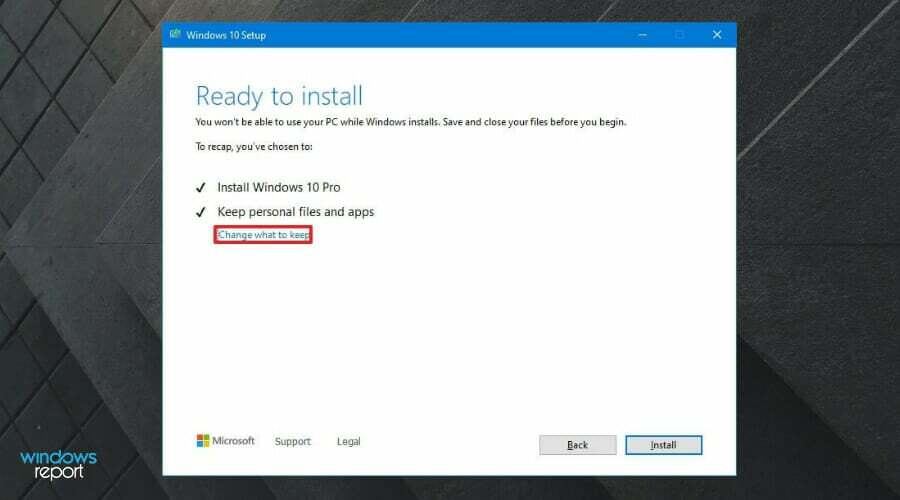
- Выберите вариант «Ничего» и нажмите «Далее».
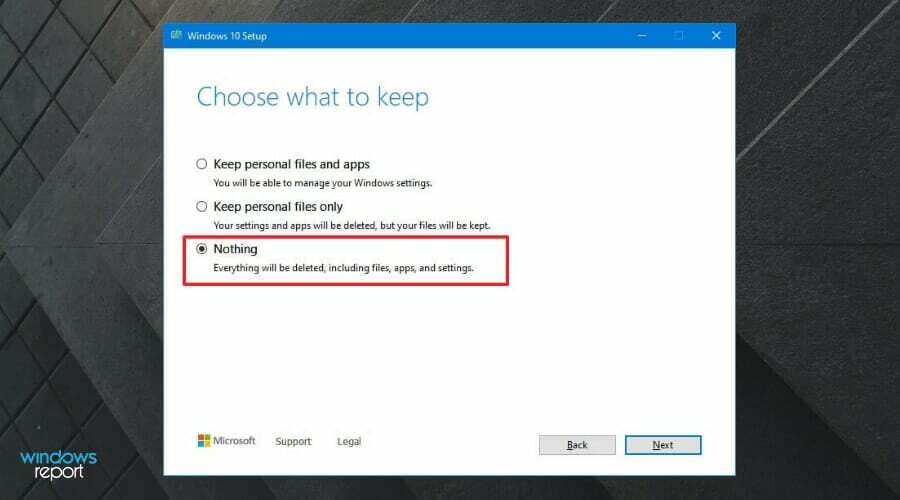
- Нажмите кнопку «Установить», чтобы начать процесс понижения версии.
- После завершения установки настройте Windows 10 и настройте свой ноутбук в соответствии со своими требованиями.
- Как исправить неисправимую ошибку WHEA для Risk of Rain 2
- Как включить Центр мобильности Windows в Windows 11
- Раздел, зарезервированный системой, не отображается в разделе «Управление дисками» [Быстрое восстановление]
- Отсутствует раздел, зарезервированный системой? 3 способа вернуть его
- Как исправить ошибку идентификатора события перезагрузки средства просмотра событий в Windows 11
2. Создайте установочный носитель (флэш-накопитель USB, DVD или файл ISO)
- Загрузите и запустите инструмент для создания носителя Windows 10.
- Выбирать Создайте установочный носитель (флэш-накопитель USB, DVD или файл ISO) и нажмите кнопку Далее.
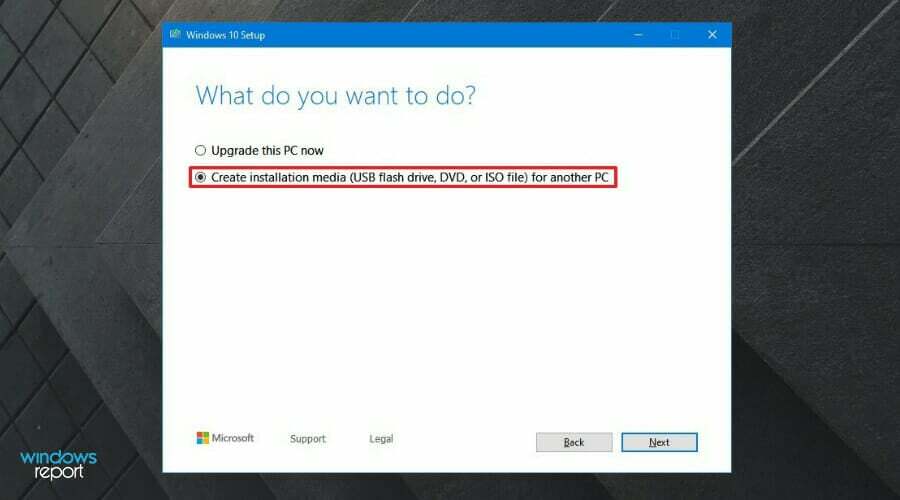
- Выберите свои предпочтения — язык, архитектуру и версию Windows 10. Проверить Используйте рекомендуемые параметры для этого ПК поле, чтобы использовать настройки, которые у вас есть в Windows 11.
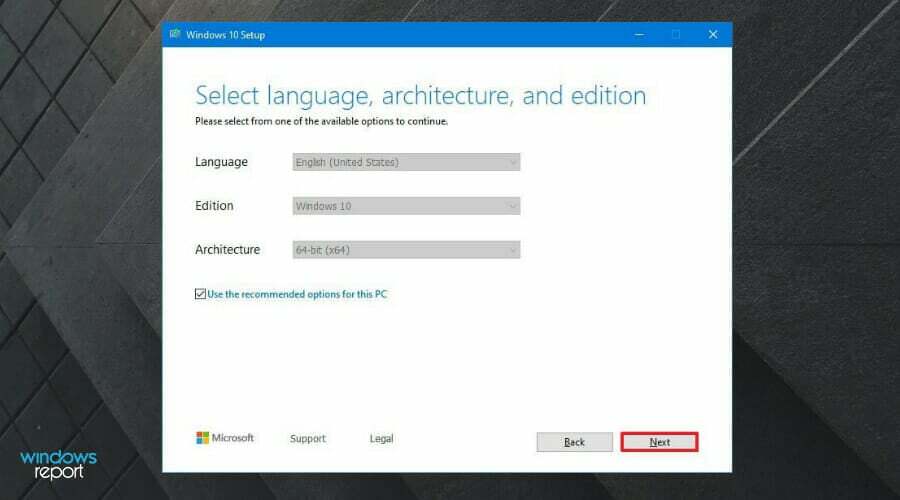
- Выберите носитель для использования. Вы можете создать загрузочную флешку или создать файл ISO. Выберите флэш-накопитель USB для этого процесса.
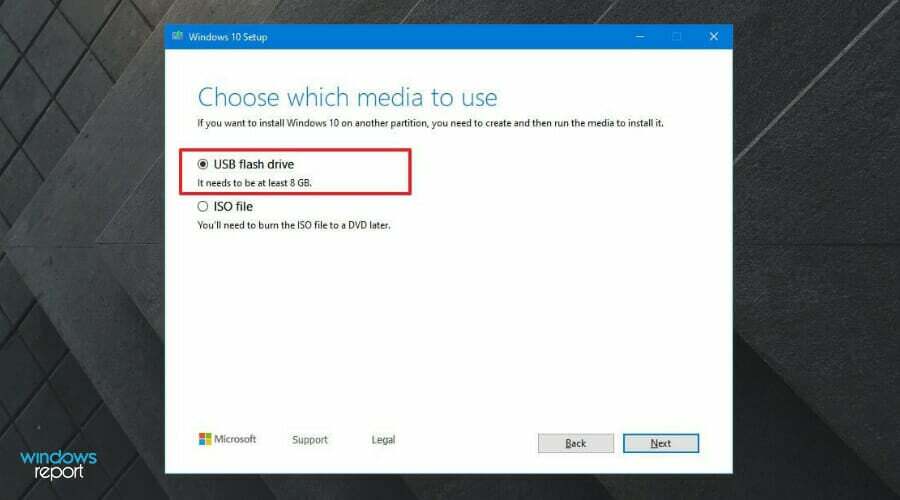
- Нажмите «Далее», чтобы начать загрузку установочного файла Windows 10 на диск.
- Перезагрузитесь и установите Windows 10 в зависимости от требований вашей прошивки.
Перейти с предустановленной Windows 11 на Windows 10 довольно просто. Все зависит от метода, которому вы хотите следовать. Перед переходом на более раннюю версию убедитесь, что у вас есть резервная копия на случай, если что-то пойдет не так.
Если вы обновили свой старый компьютер до Windows 11, вы также можете откатиться с виндовс 11 на 10. Однако используемый здесь процесс зависит от времени, прошедшего с момента обновления до Windows 11.
 Все еще есть проблемы?Исправьте их с помощью этого инструмента:
Все еще есть проблемы?Исправьте их с помощью этого инструмента:
- Загрузите этот инструмент для восстановления ПК получил рейтинг «Отлично» на TrustPilot.com (загрузка начинается на этой странице).
- Нажмите Начать сканирование чтобы найти проблемы Windows, которые могут вызывать проблемы с ПК.
- Нажмите Починить все для устранения проблем с запатентованными технологиями (Эксклюзивная скидка для наших читателей).
Restoro был скачан пользователем 0 читателей в этом месяце.